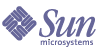
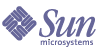
| |
| Sun Java System Portal Server 6 Secure Remote Access 管理指南 2004Q2 | |
第 12 章
配置 Proxylet本章介绍如何通过 Sun Java™ System Identity Server 管理控制台配置 Proxylet。
配置 Proxylet通过选中 Proxylet 频道编辑页中的“自动下载 Proxylet Applet”复选框,可以将 Proxylet 配置为当用户登录时自动启动。 如果未选中“自动下载 Proxylet”复选框,则用户可通过单击标准“门户桌面”的 Proxylet 频道中的“启动 Proxylet”链接随时启动 Proxylet。
配置 Proxylet 属性